首先确保JSON语法高亮正确,手动切换至JavaScript > JSON模式;接着通过Package Control安装JsFormat等插件实现格式化,使用Ctrl+Alt+F快捷键美化代码;然后在用户设置中配置缩进为2个空格并显示空白字符以提升结构清晰度;最后安装SublimeLinter搭配SublimeLinter-json插件,实现实时语法校验,避免解析错误。
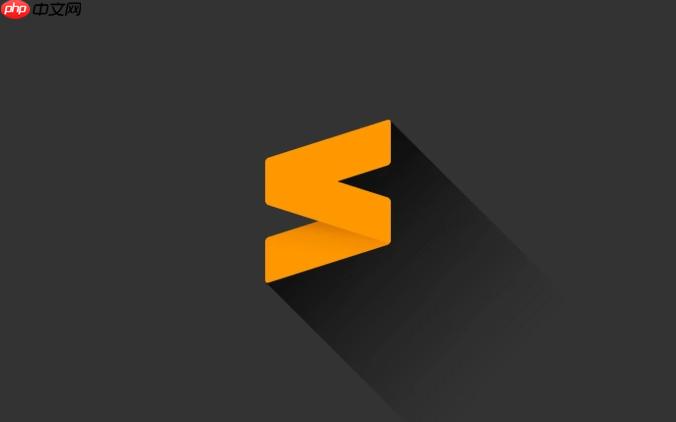
在Sublime Text中查看JSON文件时,默认情况下语法高亮已经开启,但为了更清晰地阅读和编辑,你可能希望让JSON内容显示得更友好——比如自动格式化、缩进整齐、颜色高亮明显等。以下是几个实用方法,帮助你在Sublime中更好地处理JSON文件。
1. 设置JSON语法高亮
确保你的JSON文件使用正确的语法高亮,这是提升可读性的第一步。
- 打开一个.json文件,点击右下角显示的语言模式(如“Plain Text”)
- 选择 Open Syntax Specific Settings → 切换为 JavaScript > JSON
- 这样可以启用更准确的括号匹配和颜色区分
2. 安装插件实现JSON格式化
Sublime本身不带JSON格式化功能,需借助插件。推荐使用 JsFormat 或 HTML-CSS-JS Prettify。
- 通过 Package Control 安装插件(快捷键 Ctrl+Shift+P 输入 “Install Package”)
- 搜索并安装 JsFormat
- 打开JSON文件,全选内容(Ctrl+A),右键选择 JsFormat 或使用快捷键 Ctrl+Alt+F
3. 自定义缩进与换行增强可读性
格式化后若想进一步优化显示效果,可调整编辑器设置:
- 进入 Preferences > Settings
- 在右侧用户设置中添加:
{ "tab_size": 2, "translate_tabs_to_spaces": true, "draw_white_space": "all" } - 这会让JSON缩进为2个空格,并显示空白字符,便于观察结构层次
4. 快速验证JSON语法是否正确
格式化前最好先验证JSON是否合法。可用以下方式:
- 安装 SublimeLinter 配合 SublimeLinter-json 插件
- 保存文件时自动检查语法错误,错误处会有红色标记提示
- 避免因格式问题导致解析失败
基本上就这些。通过正确语法高亮、插件格式化、缩进优化和语法校验,Sublime Text就能把原本紧凑难读的JSON变得清晰易懂。关键是装一个好用的格式化工具,并养成保存前格式化的习惯。






























